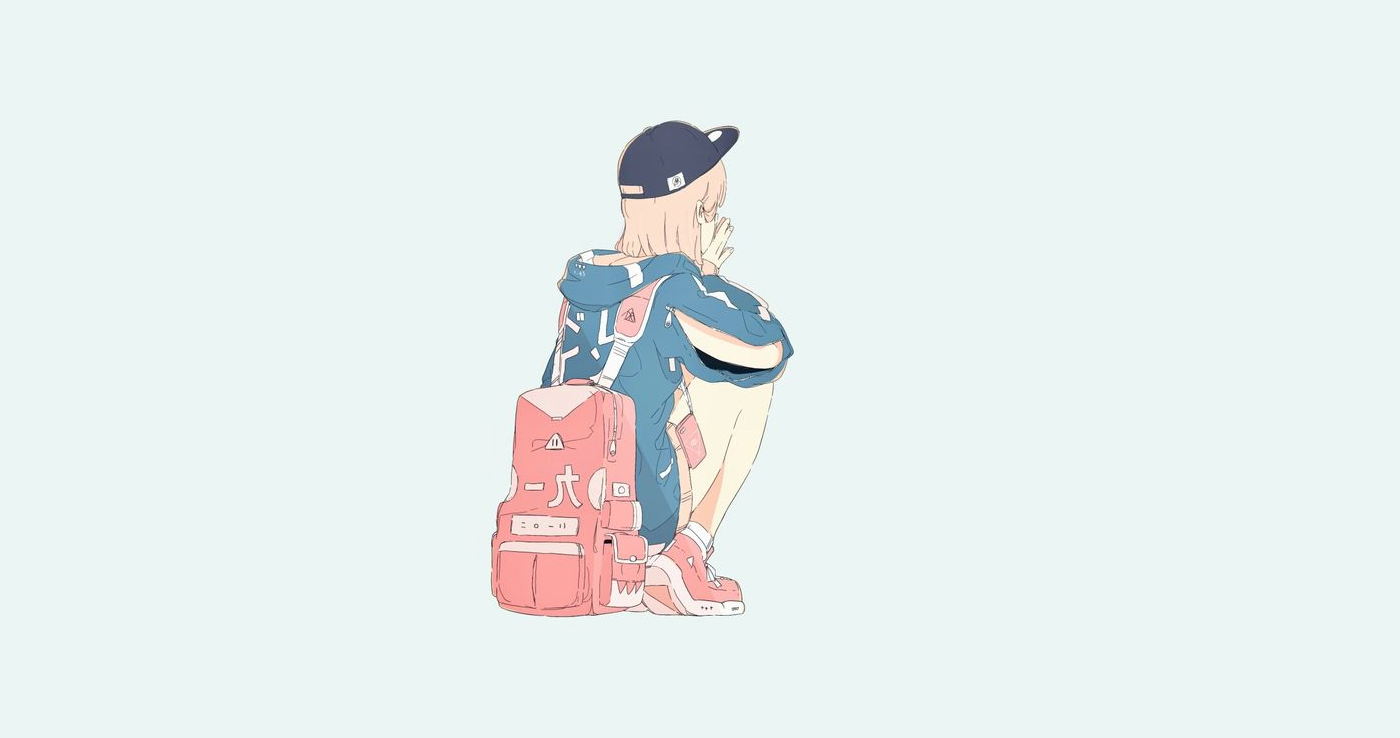【工具篇】软性办公软件:Cmder
链接
- 官网下载:https://cmder.app/
为什么要更换为cmder
主打就是一个高颜值
在做项目时,有些时候我想复制控制台上面的代码时,cmd有的时候复制粘贴很麻烦,Cmder则不会,并且Cmder可以分屏多开窗口,可以设置窗口颜色,字体大小,并且很多快捷键和谷歌浏览器操作类似,等等很多功能
Cmder界面展示
启动Cmder界面如下,当然我设置了背景色,透明度,字体样式,隐藏标签栏栏,增加底部的状态栏,以及分屏功能。
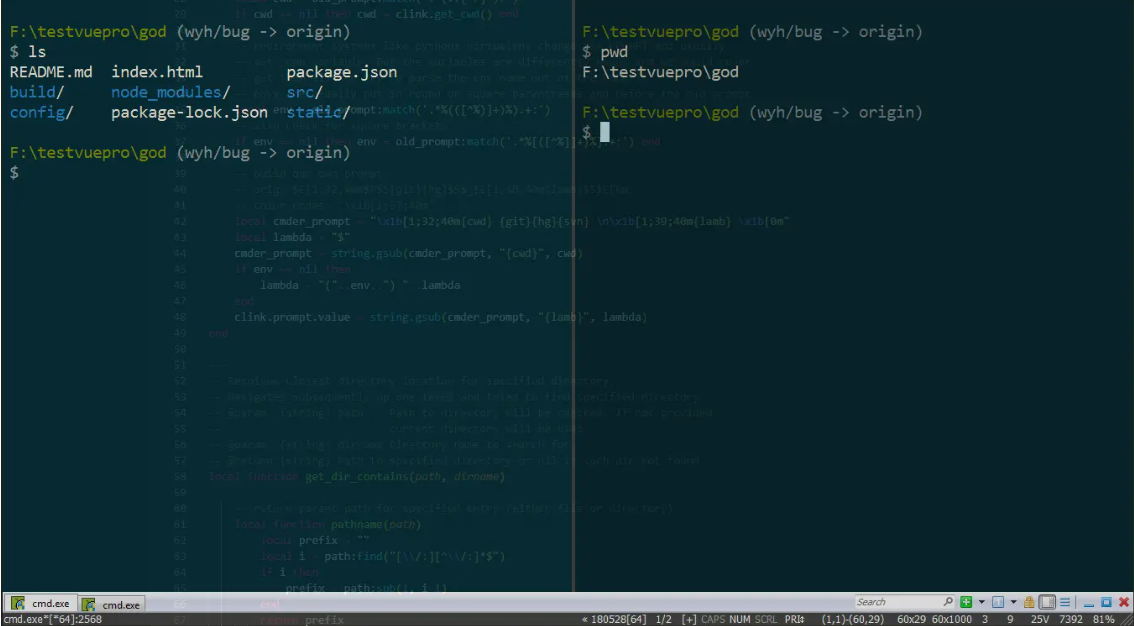
常用配置
1. 配置环境变量
在系统属性里面配置环境变量,将Cmder.exe所在文件路径添加至Path里
2. 配置右键快捷启动
以管理员身份打开cmd,执行以下命令即可,完了以后在任意地方点击右键即可使用 Cmder Here
1 | // 设置任意地方鼠标右键启动Cmder |
3. 界面效果的设置
首先使用windows+alt+p进入界面设置
背景色设置
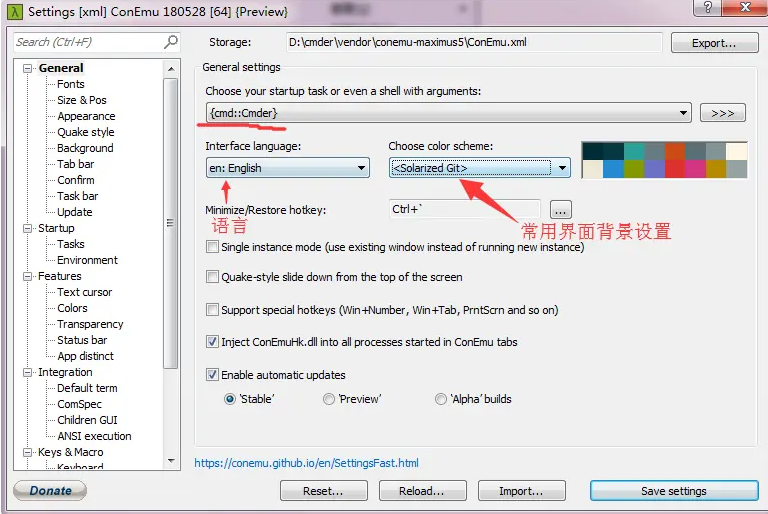
字体设置
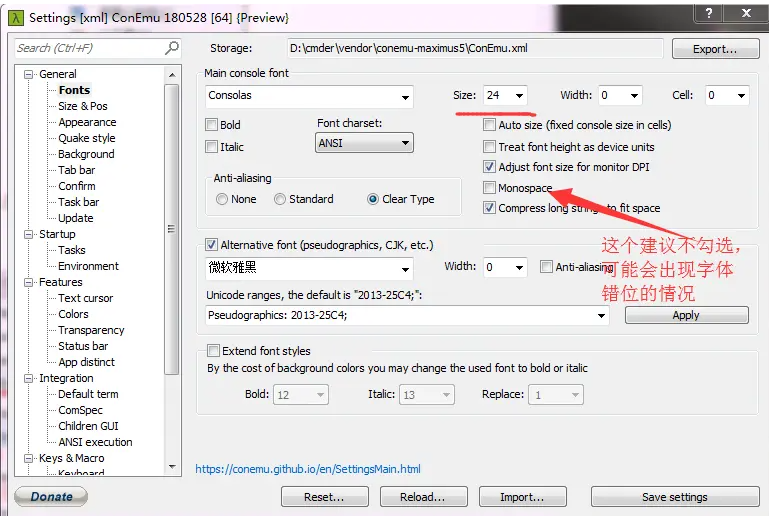
背景透明度
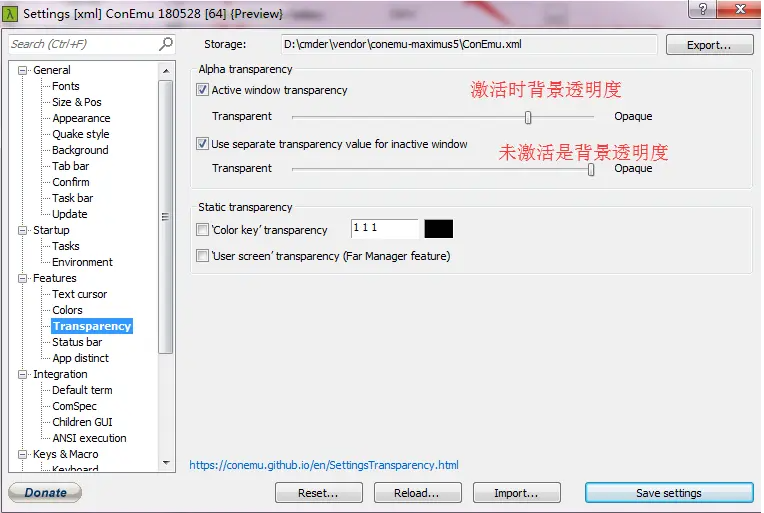
隐藏标签栏
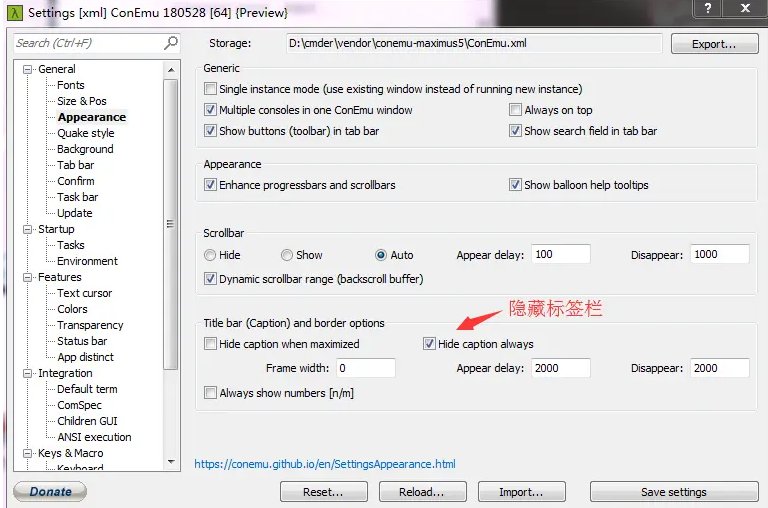
显示底部状态栏
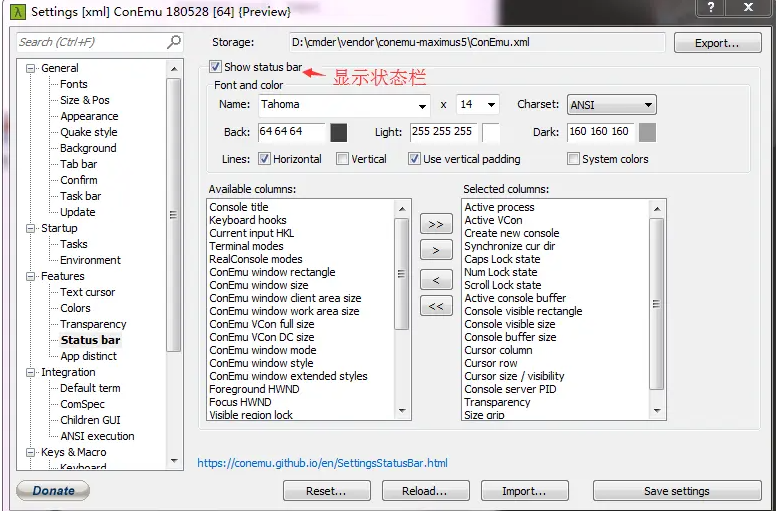
将Cmder默认的命令提示符"λ"改为“$”,
在cmder\vendor中的clink.lua内做如下修改”λ”替换成”$”
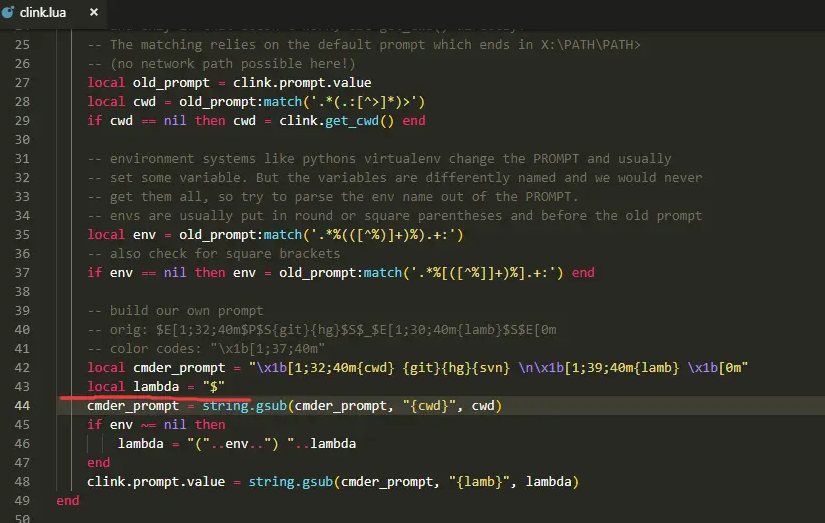
常用快捷键
1 | Tab 自动路径补全 |
中文乱码问题
将下面的4行命令添加到cmder/config/aliases文件末尾,如果还是不行参考前面字体设置,将前面提到的字体设置里面的Monospace的复选框不选中。还有就是养成良好的编码习惯文件命名最好不要有中文。
1 | l=ls --show-control-chars |
本博客所有文章除特别声明外,均采用 CC BY-NC-SA 4.0 许可协议。转载请注明来源 左耳!
评论